
При установке AutoCAD 2018 многие пользователи сталкиваются с трудностями активации программы. Это может быть связано с различными проблемами, такими как несовместимость с операционной системой, некорректные ключи активации или ошибки в процессе регистрации. В этой статье рассмотрим шаги, которые помогут вам избежать распространённых ошибок при активации и гарантируют успешную установку.
Первым шагом перед активацией является проверка системных требований для AutoCAD 2018. Убедитесь, что ваша операционная система обновлена и соответствует минимальным требованиям. Для Windows 7, 8 или 10 должна быть установлена версия, поддерживающая 64-битные приложения, а также достаточный объём оперативной памяти и свободного места на жёстком диске.
После того как система готова, важно правильно выполнить активацию. В случае использования ключа продукта через интернет, следует точно следовать инструкциям, указанным в процессе установки. Ошибка при вводе ключа или неправильное подключение к серверу Autodesk может привести к сбоям активации. Рекомендуется использовать официальные источники для получения ключа и избегать сторонних сайтов, где могут быть предложены фальшивые или устаревшие лицензии.
Если после ввода ключа возникают ошибки, попробуйте выполнить активацию в режиме администратора, так как недостаточные права могут привести к сбоям в процессе. В случае возникновения проблем с сервером активации, следует проверить подключение к интернету и убедиться, что ваш фаервол не блокирует необходимые порты.
Соблюдение этих рекомендаций значительно снижает вероятность ошибок и помогает избежать непредвиденных проблем при активации AutoCAD 2018.
Пошаговое руководство по активации AutoCAD 2018
Для успешной активации AutoCAD 2018 следуйте нижеприведенным шагам. Убедитесь, что у вас есть все необходимые данные для завершения процесса активации без проблем.
- Запуск AutoCAD 2018
Откройте программу, дважды щелкнув по ярлыку на рабочем столе или через меню «Пуск». После запуска, вы попадете на экран активации. - Выбор типа активации
При первом запуске вам будет предложено выбрать способ активации. Выберите «Активировать», чтобы начать процесс активации через интернет или с помощью серийного номера. - Ввод серийного номера
На следующем экране будет предложено ввести серийный номер, который вы получили при покупке программы. Убедитесь, что вводите его точно, без пробелов и лишних символов. Нажмите «Далее». - Подключение к интернету
Если вы выбрали активацию через интернет, убедитесь, что ваше устройство подключено к сети. Если подключения нет, процесс активации через интернет будет невозможен. - Регистрация в Autodesk
В процессе активации вам потребуется ввести данные учетной записи Autodesk. Если у вас еще нет учетной записи, создайте ее на официальном сайте Autodesk, используя электронную почту и пароль. После этого вернитесь в программу и авторизуйтесь. - Активация через онлайн-сервис
После ввода учетных данных AutoCAD подключится к серверу Autodesk и проверит ваш серийный номер. Если данные верны, программа будет активирована автоматически. - Завершение процесса
После успешной активации появится сообщение о завершении. Нажмите «Готово», чтобы завершить процесс и начать работу с AutoCAD.
Если вы столкнулись с ошибками, проверьте, не блокирует ли ваше интернет-соединение доступ к серверам Autodesk или не истек ли срок действия серийного номера. Также удостоверьтесь, что ваша операционная система обновлена.
Проблемы с ключом продукта: как исправить

При активации AutoCAD 2018 часто возникают проблемы с ключом продукта. Наиболее распространённые ошибки связаны с его неправильным вводом, несовместимостью версии с ключом или с истечением срока действия. Рассмотрим, как устранить эти проблемы.
Проверьте правильность ввода ключа. Убедитесь, что вы вводите ключ без ошибок, включая правильные символы и их регистр. Лучше всего копировать ключ из документа, чтобы исключить опечатки. Если ключ был введен вручную, проверьте его еще раз.
Проверьте совместимость ключа с версией AutoCAD. Каждый ключ продукта привязан к определенной версии программы. Если вы пытаетесь активировать AutoCAD 2018 ключом от другой версии (например, 2017 или 2019), активация не будет успешной. Обратите внимание на соответствие версии и ключа.
Проверьте срок действия ключа. Некоторые ключи могут иметь ограниченный срок действия или быть связаны с конкретными подписками. Если ключ устарел, необходимо продлить подписку или получить новый ключ через Autodesk Account.
Используйте исправления от Autodesk. В случае возникновения ошибки с ключом продукта можно воспользоваться официальными патчами и обновлениями от Autodesk. Зайдите на официальный сайт, чтобы скачать последнюю версию исправлений для вашей версии AutoCAD.
Перегенерируйте ключ с помощью Autodesk. Если предыдущие шаги не помогли, можно обратиться в службу поддержки Autodesk для получения нового ключа или перегенерации существующего.
Использование утилиты очистки ключей. Для удаления старых или поврежденных записей ключей продукта воспользуйтесь специальной утилитой Autodesk, которая помогает очистить реестр и решить проблемы с активацией.
Решение ошибок при вводе серийного номера
Ошибки при вводе серийного номера – одна из наиболее частых причин проблем с активацией AutoCAD 2018. Чтобы избежать таких ошибок, следуйте этим шагам:
1. Проверьте точность ввода серийного номера. Ошибка может возникнуть, если ввести неправильный символ или пропустить его. Убедитесь, что вы вводите номер без пробелов в начале или конце, и используете правильные буквы и цифры, как указано в лицензионной документации.
2. Используйте правильную версию серийного номера. Убедитесь, что серийный номер соответствует версии программы. Например, серийный номер для AutoCAD 2018 не будет работать с AutoCAD 2019.
3. Проверьте ограничения на количество активаций. Если вы уже использовали серийный номер на другом устройстве, возможно, будет необходимо деактивировать лицензию на старом компьютере, прежде чем вводить номер на новом.
4. Используйте Administrator права. Для ввода серийного номера часто требуется запускать программу от имени администратора, чтобы избежать ограничений доступа. Сделать это можно, щелкнув правой кнопкой мыши на значке программы и выбрав «Запуск от имени администратора».
5. Обновите версию установщика. Если ошибка появляется при вводе серийного номера сразу после установки, убедитесь, что у вас установлена последняя версия установочного пакета. Старые версии могут иметь проблемы с активацией.
6. Используйте альтернативные методы активации. Если стандартный процесс активации не работает, вы можете попробовать активировать AutoCAD через телефонный или онлайн-метод, используя предоставленный вам код активации, который можно получить, связавшись с поддержкой Autodesk.
7. Проверка на наличие обновлений Autodesk Licensing Service. Убедитесь, что на вашем компьютере установлена актуальная версия службы лицензирования Autodesk. Для этого скачайте последние обновления с официального сайта.
Применив эти рекомендации, вы сможете минимизировать риск ошибок при вводе серийного номера и активировать AutoCAD 2018 без дополнительных трудностей.
Как обойти блокировку лицензии в AutoCAD 2018
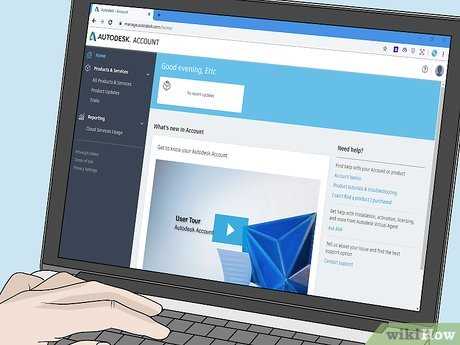
Блокировка лицензии в AutoCAD 2018 может возникать по нескольким причинам, таким как неправильная активация, сбой системы или потеря связи с сервером активации. Для обхода блокировки рекомендуется следовать проверенным методам, которые минимизируют риски и позволяют восстановить работоспособность программы.
Первым шагом является проверка наличия активного интернет-соединения. Иногда для успешной активации необходимо подключение к серверу Autodesk. Если проблемы с активацией продолжаются, стоит попробовать деактивировать антивирусные программы или временно отключить фаервол, так как они могут блокировать соединение с серверами Autodesk.
Другим вариантом является использование функции «Офлайн-активация». Для этого необходимо получить файл активации с помощью официального сайта Autodesk, а затем выполнить следующие шаги:
1. Запустите AutoCAD 2018 и выберите опцию активации с использованием файла.
2. Скачайте запрос активации на сайте Autodesk.
3. Отправьте его в Autodesk, чтобы получить файл активации.
4. Установите полученный файл активации в нужное место на вашем компьютере.
Иногда проблему можно решить вручную, удалив файлы лицензий. Это следует делать с осторожностью, так как удаление системных файлов может повлиять на другие приложения. Для удаления лицензий нужно зайти в папку «C:\ProgramData\Autodesk\RLM» и удалить файлы, связанные с лицензированием. После этого перезапустите программу, и она должна предложить активировать программу заново.
Если вышеописанные методы не помогли, стоит обратить внимание на использование специфических решений, таких как изменение регистра Windows, добавление вручную информации о лицензии или использование официальных утилит Autodesk, предназначенных для восстановления активации. Важно отметить, что все изменения в реестре Windows должны выполняться с осторожностью, так как они могут повлиять на работу системы в целом.
Использование официального сайта для получения активационного кода

Для получения активационного кода для AutoCAD 2018 необходимо использовать только официальные каналы. В первую очередь посетите сайт Autodesk, где доступна регистрация и активация программного обеспечения.
Перейдите на страницу загрузки AutoCAD 2018 на официальном сайте Autodesk и выберите нужную версию продукта. После этого потребуется создать учетную запись Autodesk, если она еще не существует. Регистрация на сайте дает доступ к множеству сервисов, включая получение активационных данных.
После создания учетной записи и входа в систему, вам будет предложено ввести лицензионный ключ. Этот ключ можно получить, пройдя процедуру активации через страницу «Мой аккаунт» в разделе «Продукты и услуги». Здесь будут отображены все продукты, связанные с вашим аккаунтом, и доступные для активации коды.
Также на сайте есть возможность связаться с технической поддержкой, если возникают проблемы с активацией. Поддержка Autodesk может помочь в восстановлении активационного кода или в решении других вопросов, связанных с лицензией.
Использование официальных источников для активации AutoCAD 2018 помогает избежать ошибок, связанных с несанкционированными ключами, и гарантирует полную совместимость с программой, включая обновления и поддержку со стороны разработчика.
Как решить проблемы с подключением к серверу активации
Если AutoCAD 2018 не может подключиться к серверу активации, это может быть связано с различными проблемами в сети или настройках программы. Рассмотрим основные причины и способы их устранения.
- Проблемы с интернет-соединением: Убедитесь, что ваше устройство подключено к интернету. Проверьте скорость соединения, отключите VPN или прокси, которые могут блокировать доступ к серверу активации.
- Настройки брандмауэра: Иногда брандмауэр Windows или сторонние антивирусные программы могут блокировать порты, которые использует AutoCAD для активации. Откройте порты 27000–27050 для корректной работы системы активации.
- Использование корректной версии программы: Убедитесь, что вы используете официальную версию AutoCAD 2018, так как пиратские версии могут не поддерживать подключение к серверу активации.
- Перезапуск службы активации: Перезапустите службу «Autodesk Desktop Licensing Service», которая отвечает за активацию. Для этого откройте «Службы» в Windows, найдите службу и перезапустите её.
- Проблемы с сертификатами безопасности: Если программа не может подключиться к серверу, возможно, ваша система не доверяет сертификатам безопасности сервера Autodesk. Убедитесь, что ваша операционная система обновлена и что все корневые сертификаты находятся в актуальном состоянии.
- Проблемы на стороне сервера Autodesk: Иногда серверы активации могут быть временно недоступны. Проверьте статус серверов Autodesk на официальном сайте или через службу поддержки.
- Ручная активация: Если стандартное подключение не удается, попробуйте выполнить активацию вручную через телефон. Для этого выберите опцию активации через телефон в окне активации и следуйте инструкциям.
Применяя эти рекомендации, вы сможете устранить большинство проблем с подключением к серверу активации AutoCAD 2018.
Что делать, если активатор AutoCAD 2018 не запускается

Если активатор AutoCAD 2018 не запускается, первым шагом проверьте антивирус и брандмауэр. Иногда они блокируют программы активации, ошибочно считая их угрозами. Временно отключите их и повторите попытку. Если проблема не исчезла, убедитесь, что у вас есть права администратора на компьютере. Запустите активатор от имени администратора, для этого щелкните правой кнопкой мыши на исполнимом файле и выберите «Запуск от имени администратора».
Следующий шаг – проверить наличие обновлений Windows. Иногда несовместимость с системой может мешать корректной работе активатора. Установите все доступные обновления, затем перезагрузите компьютер.
Если проблема сохраняется, попробуйте скачать активатор с другого источника. Возможно, файл, который вы используете, поврежден или устарел. После загрузки нового активационного файла повторите процесс активации.
Не лишним будет также проверка системы на наличие вирусов. Некоторые вредоносные программы могут нарушать работу активаторов или блокировать их запуск. Используйте надежный антивирус для полной проверки системы.
Если все вышеперечисленные методы не помогли, попробуйте очистить реестр от старых записей, связанных с AutoCAD. Для этого можно использовать специальное ПО, которое удаляет ненужные записи из реестра, что может улучшить работу программы.
Вопрос-ответ:
Как активировать AutoCAD 2018 без ошибок и проблем?
Для активации AutoCAD 2018 необходимо выполнить несколько простых шагов. Сначала установите программу, следуя инструкциям на экране. Затем при запуске введите лицензионный ключ или выберите активацию через интернет, если ключ у вас есть. Важно следить за корректностью ввода данных и убедиться, что ваше интернет-соединение стабильно. После этого программа должна активироваться без ошибок.
Почему при активации AutoCAD 2018 появляется ошибка о недопустимом ключе?
Ошибка с недопустимым ключом может возникнуть, если введен неправильный код или если ключ уже использовался для другой установки. Убедитесь, что вы используете правильный ключ, предоставленный при покупке. Также проверьте, что нет лишних пробелов в начале или в конце ключа. Если ошибка сохраняется, попробуйте связаться с поддержкой Autodesk для получения нового ключа или помощи в активации.
Как исправить ошибку активации AutoCAD 2018, если программа не распознает мой лицензионный ключ?
Если AutoCAD 2018 не распознает ваш ключ, возможно, проблема кроется в некорректно введенных данных или поврежденных файлах активации. Для начала проверьте правильность ввода ключа, убедитесь, что версия AutoCAD совпадает с типом лицензии. Попробуйте перезапустить программу и выполнить активацию снова. Если проблема сохраняется, выполните деактивацию на предыдущих устройствах, если это применимо, или обратитесь в техническую поддержку Autodesk.
Что делать, если при активации AutoCAD 2018 появляется сообщение о том, что сервер активации недоступен?
Когда сервер активации недоступен, проблема может быть связана с временными техническими неполадками на стороне Autodesk или с вашим интернет-соединением. Убедитесь, что ваше подключение к сети стабильно. Попробуйте выполнить активацию позже. Если проблема не исчезает, проверьте настройки брандмауэра и антивируса, которые могут блокировать доступ к серверу активации. Вы также можете попробовать активировать программу через телефонную активацию, если это возможно.
Можно ли активировать AutoCAD 2018 без интернета?
Да, AutoCAD 2018 можно активировать без интернета, используя телефонную активацию. Для этого выберите опцию телефонной активации в процессе активации, и следуйте инструкциям на экране. Вы получите код, который нужно будет ввести в соответствующее поле. Этот способ позволяет активировать программу без подключения к интернету, но потребует некоторого времени и общения с технической поддержкой Autodesk.






